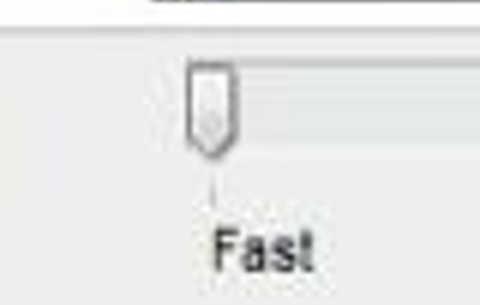Egy-egy Windows installálás után valóban ez lehet a helyzet: a rendszer meglepően gyors, a gép másodpercekkel a...
Egy-egy Windows installálás után valóban ez lehet a helyzet: a rendszer meglepően gyors, a gép másodpercekkel a bekapcsolás után „feláll”. A Windows halkan duruzsolva végzi a munkáját, minden gyors, és lefagyásmentes, a merevlemez alig berreg fel…
De mi a helyzet ugyanezen a gépen, mondjuk két hónap múlva? Vagy négy hónap elteltével? Tanácsok kezdőknek!
Telepítettünk vírusirtókat, egy-két böngészőt, belekukkantottunk pár shareware vagy ingyenes szoftverbe, (valamelyik) merevlemez lassan megtelik… Még mindig olyan olajozottan megy minden?
Amennyiben igen, akkor máris pályázhatunk a Nobel-díjra – ha az elmúlt hónapokban újratelepítettük a Windowst, akkor persze nem ér, ilyenkor a számláló újraindul. Komolyra fordítva a szót: rendszerünk hosszabb és mindennapos használat után valóban elkezd lassulni. De mi okozza ezt? És miért nem történik meg ugyanez a Linux vagy az OSX esetében? Mi lassítja le a Windowst? Nos, ennek több oka is lehet, lássuk!
Szoftverek
Talán mókásan hangzik, de az MS rendszerét legjobban azok a szoftverek képesek lelassítani, amiket rápakolunk. Egy frissen installált Windows olyan gyorsan és stabilan működik, hogy öröm nézni – némi ellentmondás, hogy ha nem telepítünk rá semmit, akkor kvázi nem is ér semmit. Szoftverekre ugyanis szükségünk van. Kinek több, kinek kevesebb – de általánosságban elmondható, hogy több; egy átlagos, munkára és játékra egyaránt használt PC-n minimum száz, de sokszor még ennél is több (nem ritka az ezres nagyságrend sem) különböző szoftver, segédprogram, játék, kiegészítő, ketyere található.
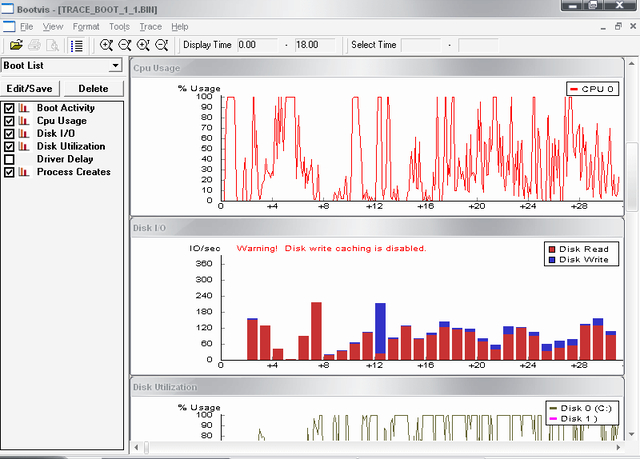
Nézzünk egy érdekes kísérletet! Vegyünk egy tesztgépet, ami „átlagos”, sőt talán már az átlagosnál is „öregecskébb”. Legyen rajta Windows XP SP3 (igen, tudjuk, hogy a Win7 gyorsabb és jobb, de azért még mindig nagyon sokan az XP-t használják). Legyen benne 2GB RAM (ez inkább átlag alatti, mint átlagos), az egész lelke pedig legyen egy AMD 64 X2 4800+. Ezzel kimerítettük az igazán átlagos, „minden háztartásban megtalálható”, olcsó PC-konfiguráció fogalmát.
Rakjunk fel rá pár szoftvert, főleg olyasmit, amit szinte mindenki használ: vírusirtók, CD/DVD író, zenelejátszók, böngészők.
Végül pakoljuk fel a BootVis nevű ingyenes kis szoftvert – letölthető innen. A BootVis, amellett, hogy ügyesen konfigurálva kicsit felgyorsíthatjuk vele gépünket, arra is jó, hogy lemérjük: mi, mennyire fogja meg a gépet indításkor. Nekünk most ez utóbbi funkció az érdekes. Az eredményt az alábbi táblázat foglalja össze: jól látható, hogy bár a rendszer még új, a feltelepített szoftverek máris alaposan „megfogják” a Windowst.
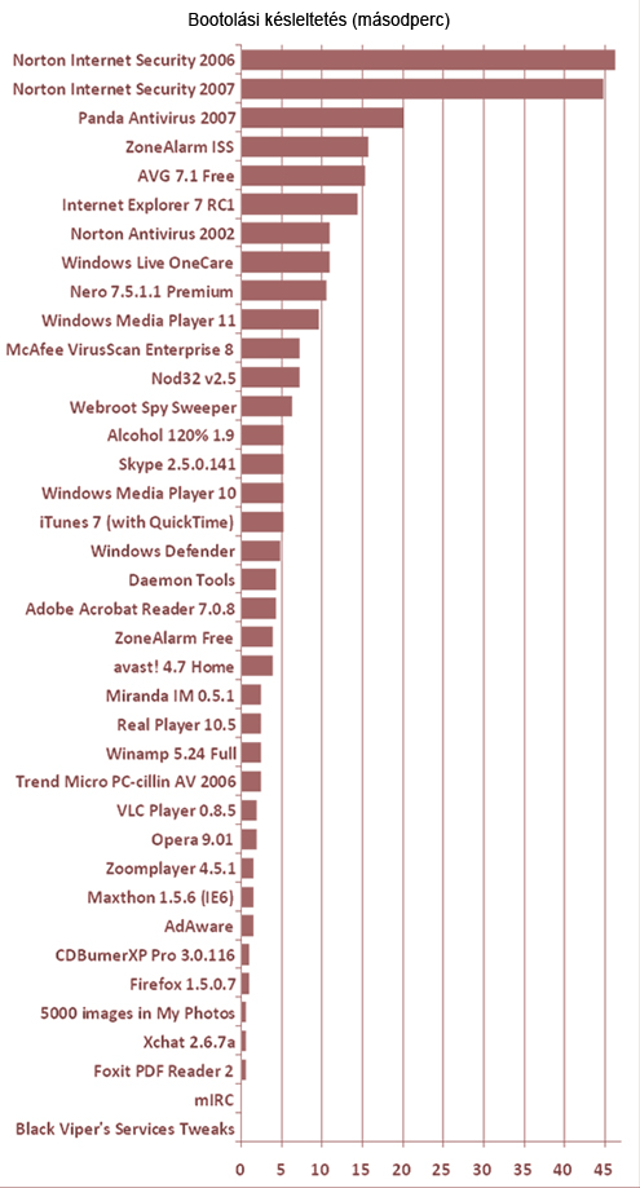
A teszt persze nem mérvadó: ez inkább egy „stressz-teszt”, hiszen jóval több szoftver van telepítve, mint az logikus lenne, ráadásul sok esetben régi (sőt ősrégi) verziókról van szó. Jól példázza azonban, hogy mennyire le tudjuk lassítani vadonatúj rendszerünket, csupán azzal, hogy telepítünk pár alkalmazást.
Ha azt vesszük észre, hogy gépünk lassan indul, és még a BootVisnél is alaposabb jelentést szeretnénk, akkor érdemes letölteni a BootLogXP nevű kis alkalmazást.
A segítségével még részletesebb információkat kapunk arról, hogy valójában mi is „fogja vissza” a gépet. A megoldás?
Nos, nagyon egyszerű: egyrészt szabaduljunk meg a felesleges szoftverektől, ha pedig látunk olyat, ami nagyon visszafogja az indulást, próbáljunk meg egy gyorsabb, kisebb alternatívát találni helyette. Végül: írjuk be a Start/Futtatásba, hogy msconfig, és az „automatikus indítás” fülön pipáljuk ki a felesleges szolgáltatásokat (meg fogunk lepődni, milyen sok van!).
Szoftverek – már megint
Feltelepített alkalmazásaink azonban nem csak a bootolási időt képesek nagyon kitolni: a mindennapi használat során is képesek elemészteni az erőforrásokat. Hogy melyik szoftver mennyire, az teljesen változó, attól is függ, hogy milyen sok memóriánk van (a processzor sebessége itt különösebben nem mérvadó). Általánosságban elmondható azonban, hogy a napjainkban átlagosnak mondott 4 GB-tal rendelkező PC-k memóriájából is elég sokat képesek felemészteni a telepített szoftverek.

A megoldás: érdekes módon majdnem ugyanaz, mint a bootolási idő esetében: szabaduljunk meg felesleges szoftvereinktől, vírusirtónkat/tűzfal és adware/spyware irtóinkat pedig próbáljuk meg naprakész verziókra frissíteni. A legtöbb esetben az újabb verziók mindig egy kicsivel stabilabbak, és kevésbé memória-/processzorigényesek (persze kivétel akad itt is.)
Nem árt mindig átnézni az automatikus indításba bekerült újabb és újabb bejegyzéseket is: elég, ha feltelepítünk egy pár ingyenes szoftvert, vagy ingyenes MMO-ot, és máris tele van a gépünk mindenféle egyéb „segédprogrammal”, amelyek segíteni nem segítenek, de terhelik a gépet. Pando Media Booster, mindenféle torrent-alapú egyéb média „búszterek” (főleg az ingyenes játékok szemetelik vele tele a gépet), toolbarok és kiegészítők (a vírusirtók, adware-ellenőrzők hajlamosak ilyesmiket telepíteni, sokszor kérdezés nélkül) – a lista a végtelenségig folytatható.

Kikerülni sajnos nem nagyon lehet – lassan bármit is töltünk le és telepítünk, mindig kapunk hozzá pár plusz programot (amit nem is akartunk). A legtöbb, amit tehetünk:
1. Rendszeresen kukkantsunk bele a „programok hozzáadása/eltávolítása” listába. Sok felhasználó csak akkor használja ezt az funkciót, amikor konkrétan le akar szedni valamit: néha azonban komolyan meglepődhetünk, mennyi minden található benne, amit „nem is mi telepítettünk”. Távolítsuk el a sok felesleges szemetet!
2. Rendszeresen ellenőrizzük az automatikus indításba bekerült alkalmazásokat – a legtöbb szoftver úgy érzi, ő annyira fontos és hasznos, hogy mindenáron el kell indulnia a rendszerrel együtt. Mi nem így érezzük: vegyük ki ezeket nyugodtan.
3. Amikor telepítünk valamit, ne nyomjunk mindig automatikusan a „next” (folytatás) gombra – sok ingyenes és demó program saját magán kívül más dolgokat is előszeretettel felpakol a gépre. Ezeket nyugodtan kihagyhatjuk a telepítés során, elég, ha figyelünk és elolvassuk, hogy „mit is akar felrakni?”
4. Ha tudjuk, hogy egy szoftvert vagy játékot biztosan nem fogunk használni egy darabig, akkor inkább szedjük le. Ha szükségünk lesz, rá legfeljebb megint feltelepítjük.
5. Mindig töredezettségmentesítsük a lemezt – az olyan evidens, hogy talán nem is kellett volna beleírni a listába…
6. Vírusirtónk, böngészőnk és egyéb segédprogramjaink lehetőleg a legfrissebb verziók legyenek – a régi verziók sok esetben lassabbak és nagyobbak (kivétel erősíti a szabályt). Lehet például, hogy egy régebbi Firefox kényelmesebb, de jobban visszafogja a gépet, mint egy újabb, optimalizáltabb verzió.
Végül, ha érdekel minket, hogyan tudunk sok programot telepítés nélkül használni, ezzel is kímélve (gyorsítva) a gépet, akkor érdemes megtekinteni ezt az összefoglalót.

 Ajándékozz éves hvg360 előfizetést!
Ajándékozz éves hvg360 előfizetést!